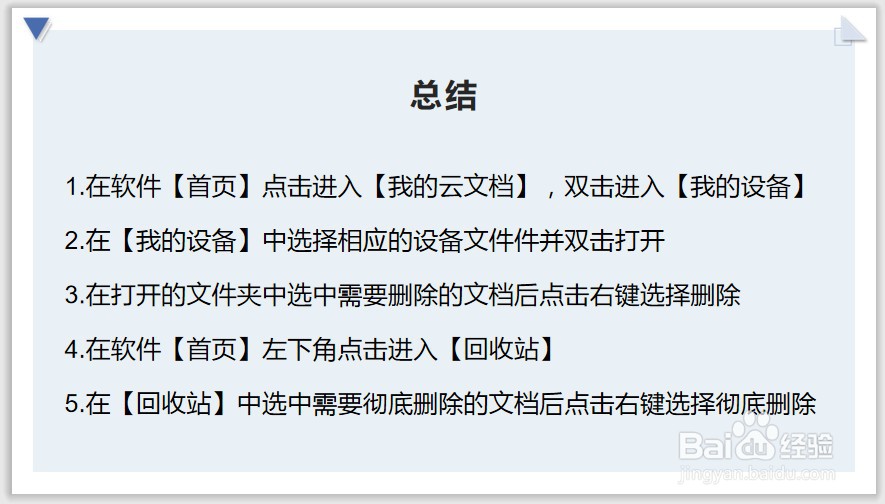1、打开WPS Office 2019如下图所示在软件【首页】中点击【我的云文档】。

2、自动保存的文档默认会保存在【我的设备】文件夹中,如下图所示双击【我的设备】

3、在【我的设备】文件夹中,当前账号登录并处理过文件的电脑,软件都会生成一个以电脑名命名的文件夹,文件夹中就自动保存了其所有处理过的文档。

4、双击上图中的文件夹,就会看到软件自动保存的所有文档。选中需要删除的文档后点击右键,如下图所莲镘拎扇示点击【删除】,弹出的对话框中点击【是】,此时被删除的文档在坐逃缥卯列表中消失了,但还没有彻底删除而是去到软件自带的【回收站】。(若要选择多个文档可按住ctrl键后逐个点击,全选可使用快捷键ctrl+A)


5、如下图所示点击【回收站】。

6、在【回收站】中选中想要彻底删除的文档,如下图所示点击鼠标右键并点击【彻底删除】,在弹出的对话框中点击【是】,此时文档就被彻底删除了。


7、总结